File...
| New Show | それぞれが 6レイヤ、1マスター・フィクスチャ、4カメラ・フィクスチャを持つ2つのVPUフィクスチャ・レイヤで新しいショーを作成します。 |
| Load Show… | ショーファイル(.gz - grandMA2)を読み込むためのダイアログを開きます。 |
| Save show as... | 現在のショーファイルに名前を付けて保存するためのダイアログを開きます。 |
| Make a screenshot... | Screenshot Parameter ダイアログを開きます。 |
| Settings… | Settings ダイアログを開きます。ここでは、Display、Network、Main (FOH Feature など)、Global VPU Settings、Video In の設定を行えます。 |
|
Take a screenshot |
|---|
| スクリーンショットを保存するパスを入力してください。 |
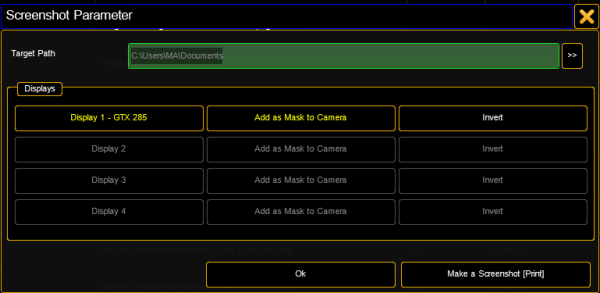
|
|
"Make a Screenshot" ボタンによって、スクリーンショットが上述の設定で作成されます。 |
| 以下の4通りの方法でスクリーンショットを作成できます。 |
| 1. 上述のボタン。 |
| 2. キーボードの "Print" ボタン。 |
| 3. 卓のコマンドライン。 VPUScreenshot <IP> 例: |
VPUScreenshot 192.168.0.101 |
| 4. 卓の MA Network Configuration: |
|
Setup |
| VPU を選択し、Take a Screenshot ボタンを押す。 |
| Settings… Display |
|---|
| Set the display properties: |
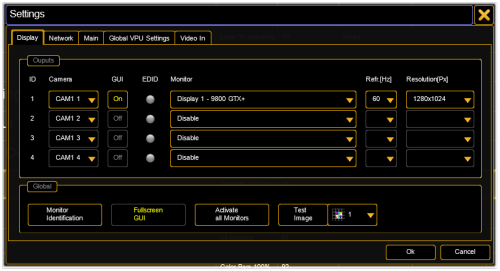
|
Output: 最大4出力まで対応しています。
・Camera: 各出力には別々のカメラを表示できます。
・GUI: GUI (Graphical User Interface) に対する出力を選択します。
・EDID: EDID Manager の状態(EDID Manager を参照)。
・Monitor: 物理インターフェースカードの名前です。
・Refresh rate in Hz: 出力デバイスのリフレッシュレートを選択します。
・Resolution: 出力の解像度(X × Y ピクセル)。
・Delay: 各グラフィック出力に対して、0〜15フレームのディレイを指定できます。値は、(ビデオチップではなく)グラフィック出力のリフレッシュレートに従います。
卓の設定でも、以下でディレイを指定できます。
Setup - MA Network Configuration - VPU タブ - Edit - Display
Global:
・Monitor Identification: 各出力を識別するためのオーバーレイを表示します。
・Fullscreen GUI: GUI が表示されているかどうかを示します。
・Activate all Monitors: グラフィックボードのすべての出力をアクティブにします。
・Test Image: 接続されている出力のアスペクト比と解像度に応じて選択可能な10個のテスト画像の1つを出力します。これらの画像を利用して、出力のジオメトリや色を調整できます。
テストパターンのピクセルを 1:1 対応で正確に表示するには、@Native オブジェクトを使用してください。
| Settings… Network |
|---|
| このダイアログでは、ネットワークにたいするプロパティを設定できます。 |
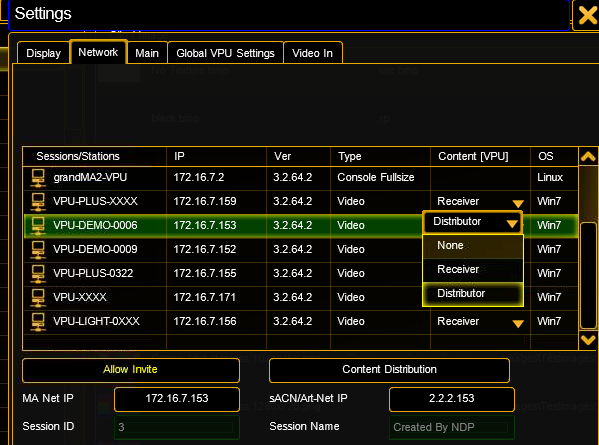
|
ダイアログには、MA Net 内にあるすべてのマシンの状態が表示されます。
赤文字: Allow Invite が無効。
緑背景: 選択されているステーション。
赤背景: 互換性の無いバージョン。
ネットワークでの種々の状態については、接続状態 を参照してください。
'Receiver' や 'Distributor' のように、コンテンツ配信に対する VPU の役割を選択できます。
'Start Distribution' ボタンをクリックすると、配信処理が開始されます。
| Change… MA/sACN/Art-Net IP | |
|---|---|
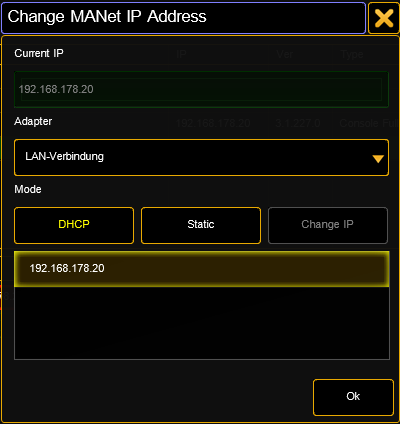 |
Current IP 現在のIPアドレスを表示します。 Adapter ネットワークアダプタを選択できます。 Mode - DHCP アダプタは、ネットワーク内のDHCPサーバからIPアドレスの取得を試みます。失敗した場合、VPUは、169.254.x.y というような(APIPA クラスB)アドレスを生成します。 Mode - Static 静的IPアドレスを入力できます。 |
| Settings… Main | |
|---|---|
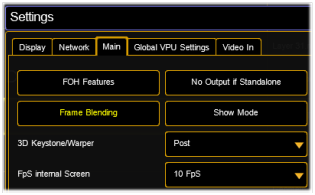 |
このダイアログで FOH Features を選択できます。 このボタンをチェックすると、ツールバーに追加のボタンが表示されます。"Blind" ボタンは、ブラインド・プログラミングのプレビューを維持します。 No Output if Standalone: 卓が接続されていない場合、出力を抑止します。 Frame Blending: フレーム補間を用いると、レイヤの速度を遅くしたり速くしたりしたときに、動きをより滑らかにできます。 Show Mode: このモードでは、実行中のショーがユーザの手動操作によって中断されるのを回避します。これは、Master フィクスチャのチャンネルまたはこのボタンによって設定できます。ツールバー を参照。 |
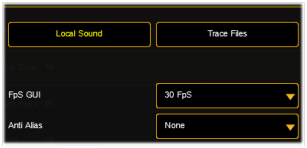 |
Local Sound: この VPU でのオーディオ再生を無効にします。 Trace Files: クラッシュの際のログファイルを取得するには、これがオンになっている必要があります。 ファイルは、デスクトップの trace file フォルダに作られます。 Fps Internal Screen or GUI: パフォーマンスを最適化するために、内部画面や VPU GUI に対する FpS (フレーム/秒)を設定します。レートが低いほどパフォーマンスは向上します。 |
| Anti Alias: このフィルタは、Warper やキーストーン投影に対して役立ちます。 例: |
|
| none: アンチエイリアス・フィルタなし | |
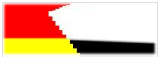 |
|
| Multi Sampling: | |
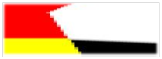 |
|
| Super Sampling: | |
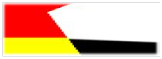 |
|
| 注意: Multi や Super Sampling はパフォーマンスを要します。
|
|
 |
Content Redirection: 例えばドライブ "D:" からドライブ "E:" へというように、コンテンツを別の場所に移動した場合、検索フォルダをリダイレクトできます。リダイレクトは、ツールバーのボタンで表示され、オン/オフを切り替えられます。 |
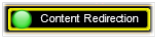 |
|
| Settings...… Global VPU Settings | |
|---|---|
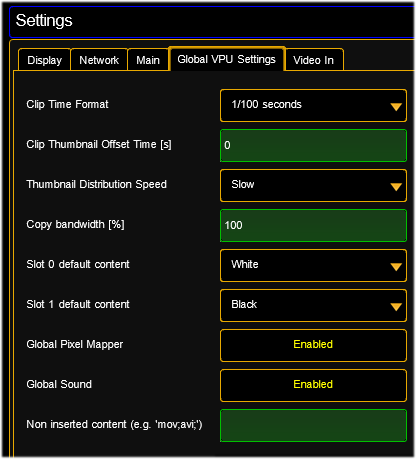 |
Clip Time Format: クリップのフレームを送るタイミングの算法です(例: 30 fps のクリップと Clip Time Format 30 Fps、Encoder Speed finest/ultra)。数秒で Frame Index を進めたい場合は、"seconds" を選択してください。すべての VPU は、ネットワークを介して同じ Clip Time Format 設定を共有します。 Clip Thumbnail Offset Time(s): クリップの最初のフレームがサムネイルになります。これが空の場合、オフセットを追加することで適切な画像を指定できます。 Thumbnail Distribution Speed: サムネイルはバックグラウンドで配布されます。プログラム起動後に新しいコンテンツが挿入された場合、このパラメータを設定する必要があります。 Copy bandwidth: コンテンツ配信のコピー帯域幅を設定します。新たなコンテンツを配信するとネットワークに負荷がかかります。負荷が大きすぎる場合は、この値を下げてください。 Slot 0/1 default content: 最初のスロットのデフォルト画像を、黒または白に設定します。これは、新たに作成された Function Blocks にのみ影響します。 Global Art-Net: Art-Net の有効/無効を切り替えます。 Global Sound: サウンド の有効/無効を切り替えます。 Ignore when inserting content…: コンテンツのフォルダ全体をインポートする場合、拡張子を指定することでそのファイルを無視できます。例えばフォルダに '.avi' ファイルが含まれていて、'.mov' ファイルのみをインポートしたい場合、'.avi' を指定すると、すべての '.avi' ファイルのインポートが抑制されます。 |
以下のダイアログは、Windowed Mode でのみ利用できます。
| Video in... | |
|---|---|
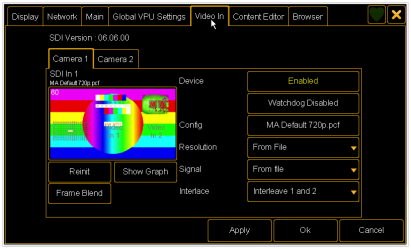 |
SDI In Configuration: 最初の行には、SDI入力信号の実際の状態が表示されます。 Device: SDI入力の有効/無効。 Watchdog: SDI信号が欠落した場合、30ms ごとに自動初期化が行われます。 Config: MA default 1080i (Full HD 1920×1080)、MA default 720p (HD 1280×720)、MA default 576i (PAL 720×576) i (interlaced) p (progressive) という、3つのSDI入力用設定ファイルが用意されています。 Resolution: SDI入力の解像度を選択。 Signal: Interlaced または progressive Interlacing: 後述の一覧を参照。 |
Reinit: SDI入力を再初期化します。
Show Graph: パフォーマンス・グラフを表示します。
Frame Blend: タイム変更した動きの質を改善するために、フレームブレンドを用います。
Interlacing Formats: ここでは、アプリケーション内での画像の処理方法を指定できます。grandMA VPU は、DVI によってプログレッシブスキャンで出力するので、これらの設定は画質に影響を与える可能性があります。
- Interleave 1 and 2: フィールド1は、フィールド2にインターリーブされます。
- Field 1 then 2: フィールド1が最初に表示され(フルレシオまで伸張)、次にフィールド2が表示されます。
- Field 1 only: フィールド1が表示され(フルレシオまで伸張)、フィールド2は表示されません。
| Video in… Start external Configuration | 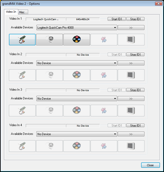 |
SDI を用いずに、ウェブカメラのような他の外部ビデオフィードを利用しいた場合、2つの外部デバイスを動作させられます。このボタンはタッチ画面からはアクセスできず、GUI によってのみ可能です。 External Video Configuration: このインターフェースは、ライブビデオストリームの入力を可能にします。これは、Microsoft® DirectShow メカニズムによって実現されます。 Video In 1…4: このダイアログでは、最大4つの異なる "Video In" デバイスを割り当てられます。Windows でサポートされているすべてのビデオキャプチャ・デバイスを MA VPU の入力ソースとして使用できます。 Available Devices: 認識されたすべてのビデオキャプチャ・デバイスが、この選択バーに一覧表示されます。1つのデバイスを選択すると、それが "Video In" ソースに割り当てられ、MA VPU で使用可能になります。 Start / Stop [D]: 同期に障害が発生した場合にドライバを再起動するための追加オプションです。 |
| Video in… Device | 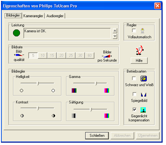 |
Device…: ドライバを含むキャプチャ・デバイスがインストールされている場合、このボタンを選択するとプロパティダイアログが開きます。このダイアログでは、メーカのデバイス固有プロパティを管理できます。左の画面例は、ウェブカメラのプロパティダイアログです。利用可能なデバイスのプロパティが無い場合、何も起こりません。 |
| Video in… Device Settings |  |
Stream…: ドライバを含むキャプチャ・デバイスがインストールされている場合、このボタンを選択するとストリーミングダイアログが開きます。このダイアログでは、メーカのデバイス固有ストリーミング・プロパティを管理できます。左の画面例は、ウェブカメラのプロパティダイアログです。利用可能なデバイスのプロパティが無い場合、何も起こりません。 |
| Exit | アプリケーションを終了します。 |